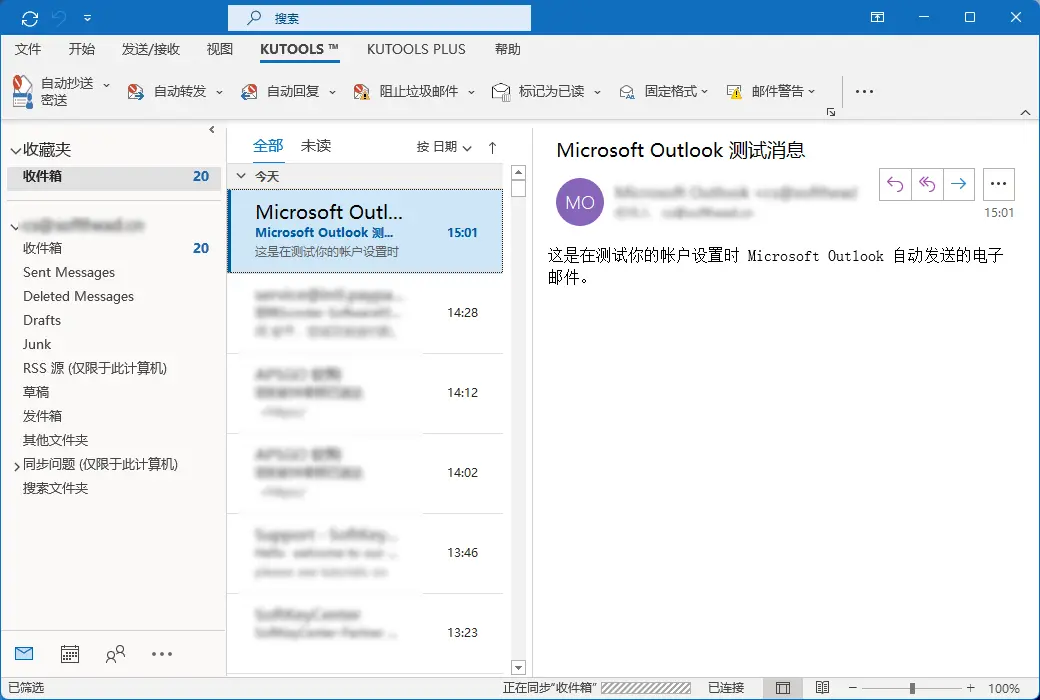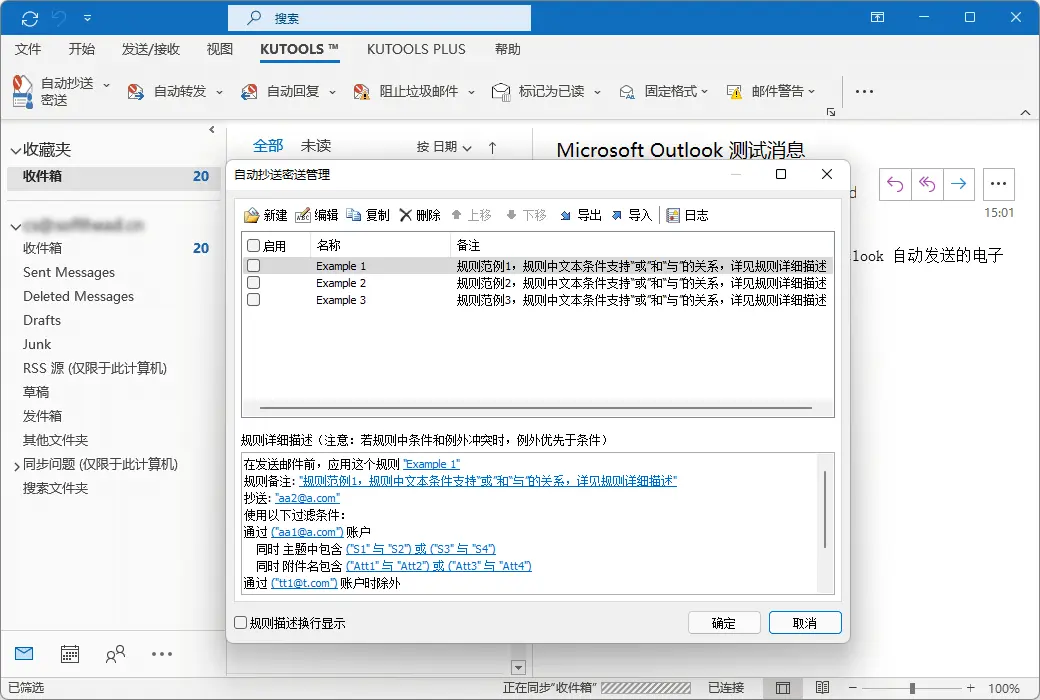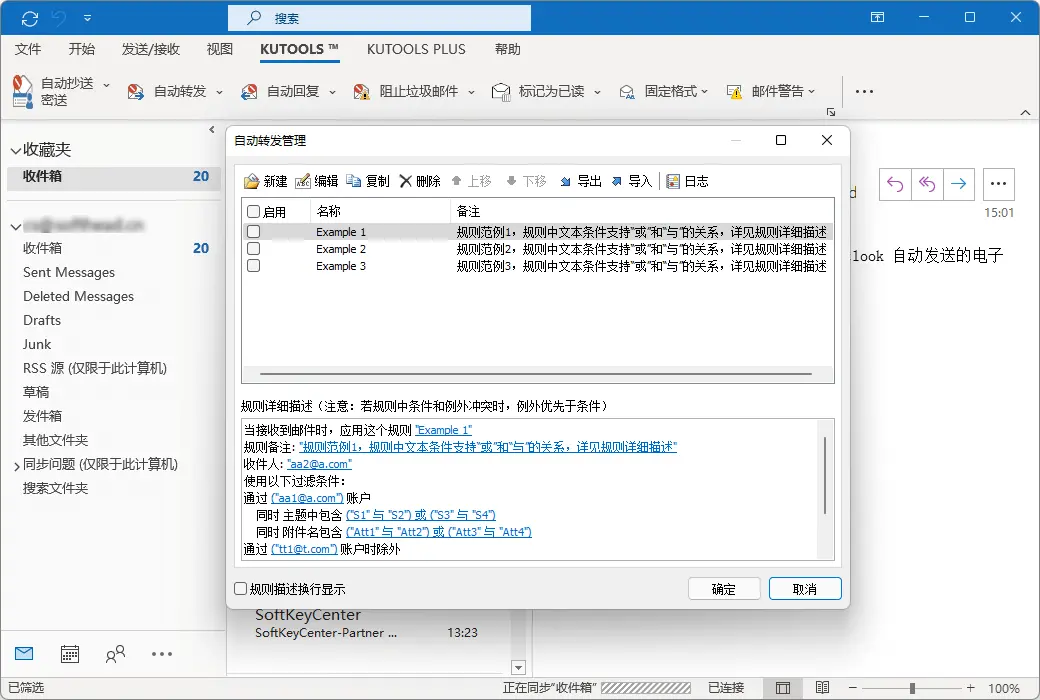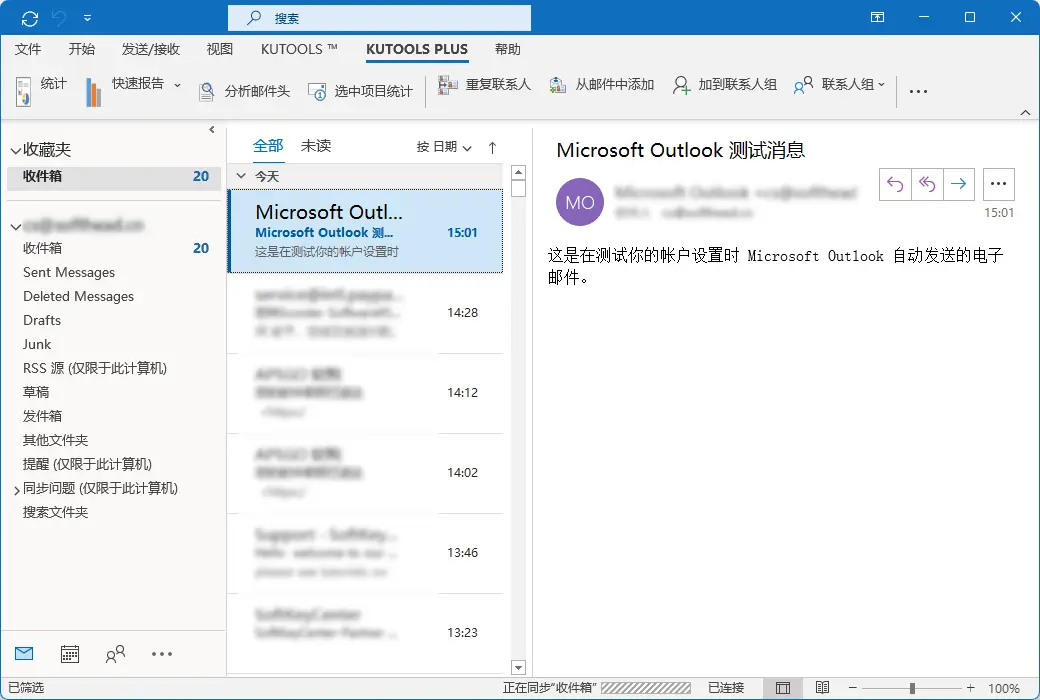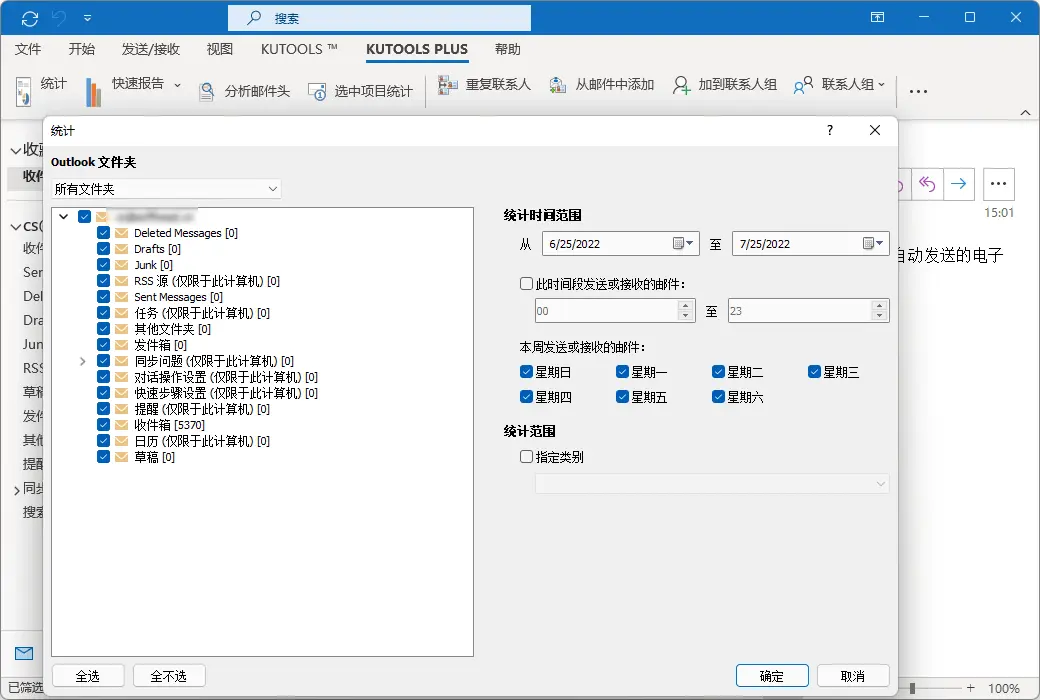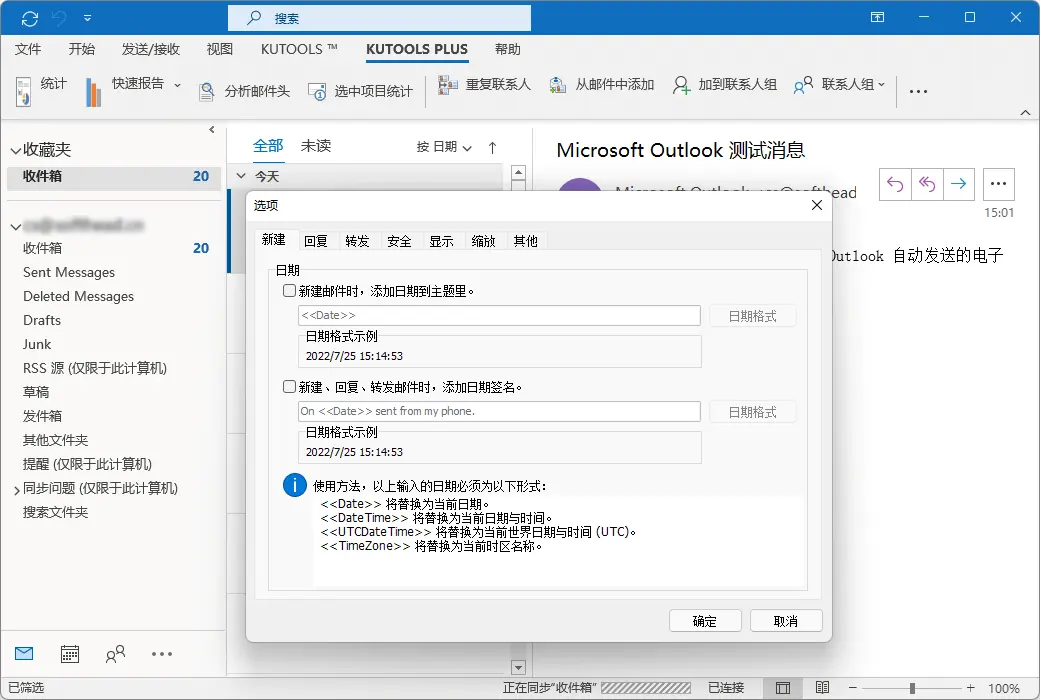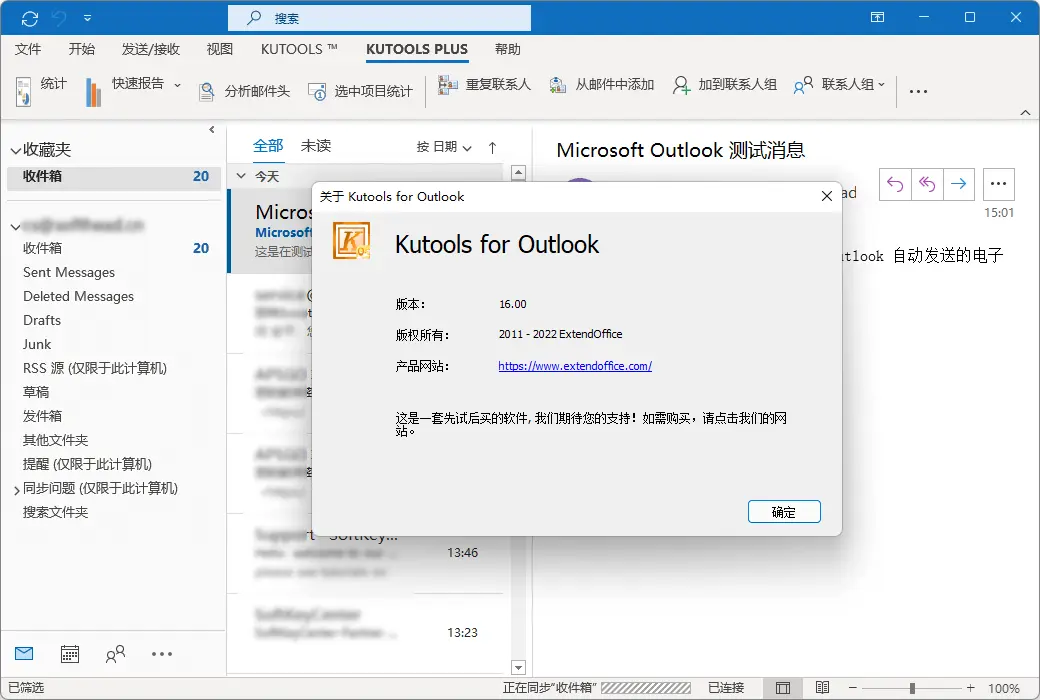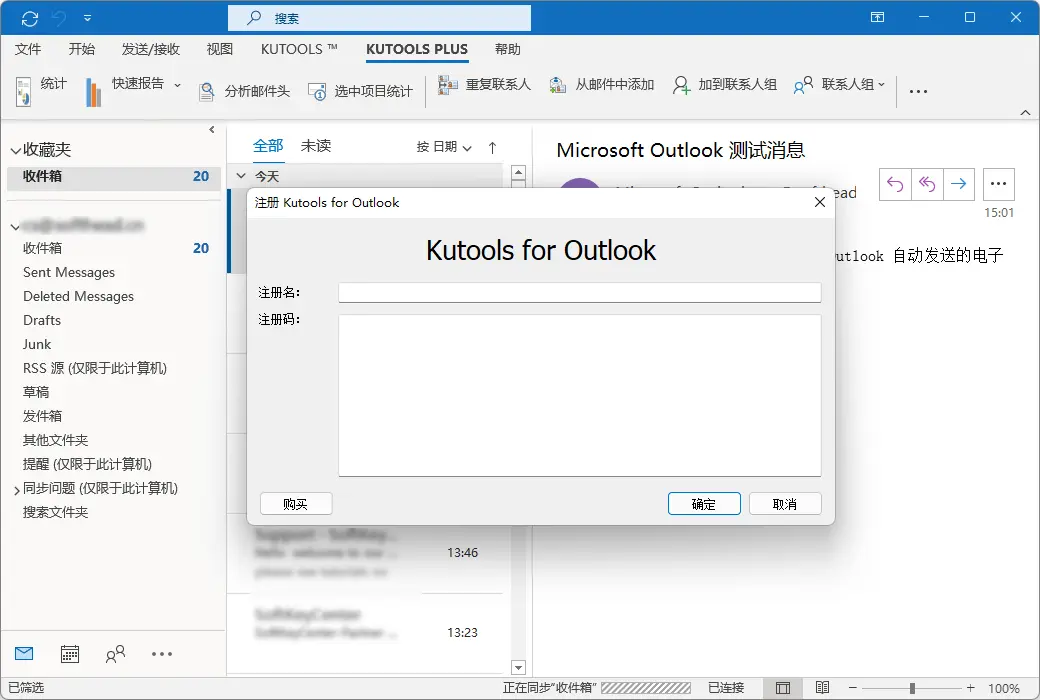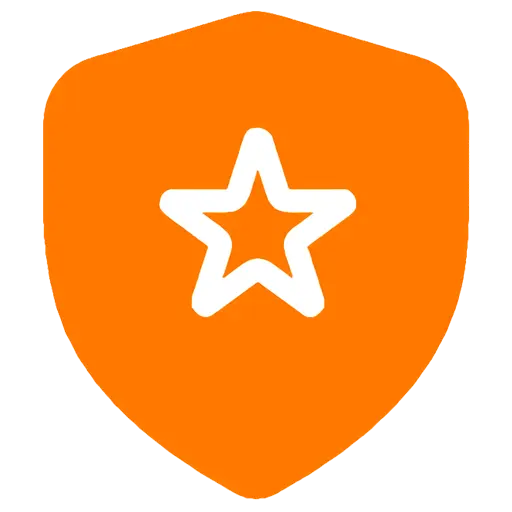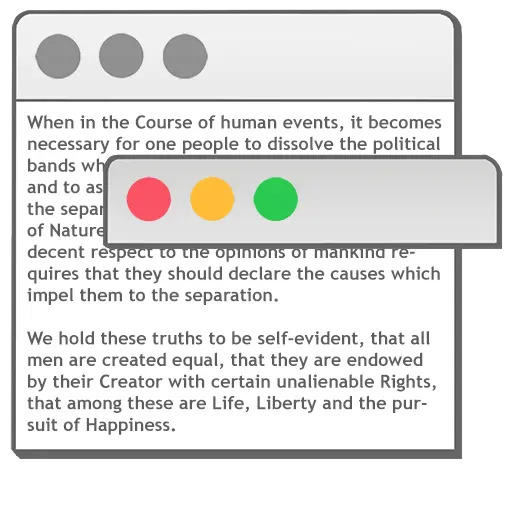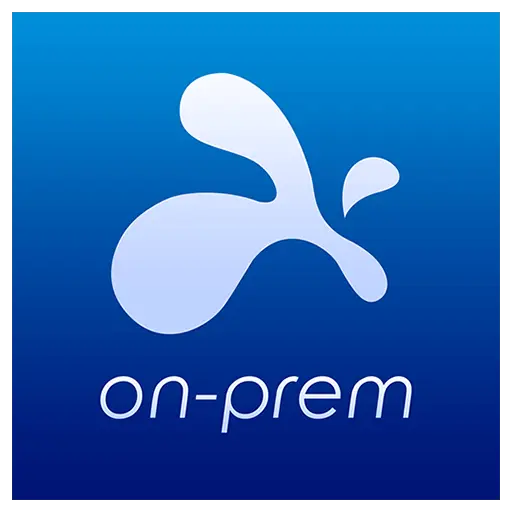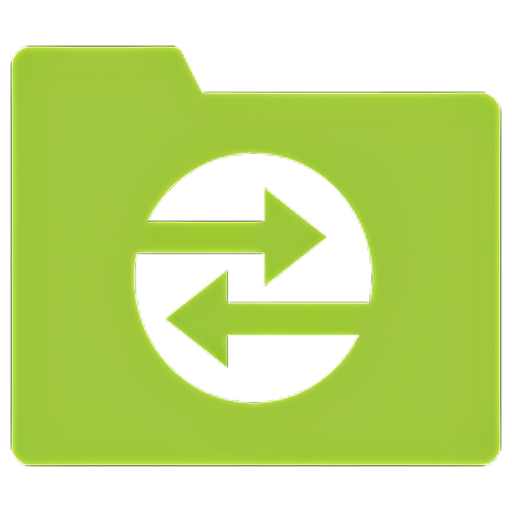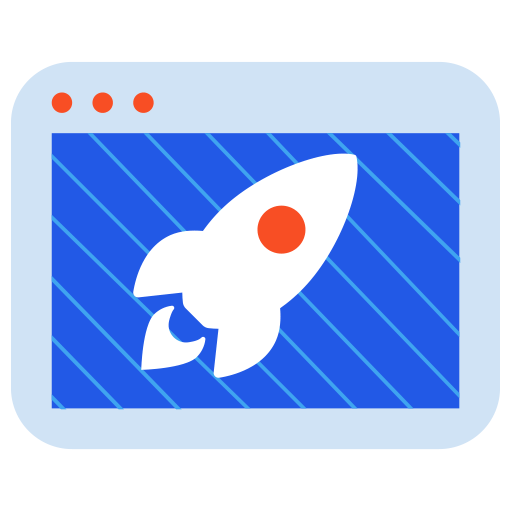ログインで機能制限解除
 Kutools For Outlookの高度な機能とツールプラグインソフトウェア
Kutools For Outlookの高度な機能とツールプラグインソフトウェア

キャンペーンルール
1、開催期間:{{ info.groupon.start_at }} ~ {{ info.groupon.end_at }}。
1、開催期間:売り切れ次第終了。
2、有効期限:{{ info.groupon.expire_days * 24 }}時間。
3、必要人数:{{ info.groupon.need_count }}人。
グループ購入のご案内
1、グループ購入フロー:参加/主催→支払い→規定人数達成で成立
2、規定人数に満たない場合、グループ購入は不成立(支払額全額返金)
3、商品毎に必要人数・期間が異なります(詳細は各商品ページで確認)






Microsoft OutlookのためのKutools for Microsoft Outlookは、ほとんどのOutlookユーザーが毎日実行しなければならない次の便利な機能を追加することで、Outlookを通じた日常的な電子メール通信をシンプル化します!30000+ユーザー選択。Microsoft Officeでサポートされているすべての言語をサポートします。インストールと使用が非常に容易です。
- Exchangeサーバを必要とせずに自動返信外出を簡単に設定
- メールごとに自動的にCC/暗号化して簡単にルールをカスタマイズ
- 複数のEメールをワンクリックで転送
- 強力なスパムフィルタにより、受信ボックスに不要なメールを削減
- 一連のワンタッチ操作:重複したEメールの削除、添付ファイルへの返信、Eメールの検索など。
Outlookで電子メールを送信するときに、別の人を自動的にCCまたはCCする
通常、Outlookでは、CCを実装するためのルールのみを設定できます。
自動CC/暗号化されたCC機能Kutools for Outlookは、Outlookで電子メールを送信する際に、複数の条件に応じて異なる人を簡単にCCしたり、暗号化されたりするのに役立ちます。CCと機密CCの間のOR関係に加えて、Outlook組み込みルールでは耐えられないCCと機密CCの間の唯一のAnd関係を提供し、Outlookの複数のCCと機密CCのスキームを柔軟に処理することができます。
Outlookで受信した電子メールに自動的に返信する
忙しいときや休暇中に外出するときに、自動返信を設定するのに便利です。これは、メールに返信できなくなることを送信者に知らせるための礼儀ですが、受信しており、できるだけ早く返信します。
Kutools for Outlookの自動返信機能により、1つ以上の電子メールアカウントの自動返信ルールを設定し、Outlookでトピックとメールをカスタマイズすることができます。クリックするだけで簡単にこの機能を有効または無効にできます。
Outlookで受信した電子メールを自動的に他の人に転送
忙しいときや外出中には、受信したEメールに時間通りに返信できないことがあります。この場合、これらのEメールを自動的に他の人に転送し、彼または彼女にEメールへの返信を手伝わせることができます。
Kutools for Outlook「自動転送機能により、受信したすべての電子メールまたは特定の電子メールを指定した他の受信者に自動的に転送することができます。自動転送機能では、ルールの作成時に「AND」または「関係」が提供されますが、Outlookではサポートされていません。
Outlookで複数のEメールに一括返信
Outlookでは1回に1回のEメール返信しか許可されていないので、複数のEメールに1回ずつ返信するのは本当に時間がかかります。
Kutools for Outlookには、同じ内容の複数のEメールにすばやく一括返信するための便利なツールが用意されています。これにより、1つずつEメールに返信する必要はなく、すべてのEメールを選択し、指定したテンプレートを使用してすぐに返信する必要があります。
複数の受信者にそれぞれ電子メールを送信
個別送信機能は、同じEメールを複数の受信者に個別に送信し、対応する挨拶文を各Eメールに自動的に挿入するのに役立ちます。送信されたすべての電子メールは、他の受信者のプライバシーを保護するために、現在の受信者のアドレスのみを表示します。
電子メールを受信すると、受信者は自分の名前だけを見ることができます。例えば、親愛なるサリー、親愛なるピーター、この場合、受信者は電子メールをよく見ることができるので、電子メールは迷惑メールとはみなされません。
Outlookで重複アイテムを簡単に処理
Outlookフォルダに重複を作成すると、簡単に削除することはできません。
重複するEメール/連絡先/タスクを削除する機能により、指定した条件に従って重複するEメール、連絡先、タスクを一度に簡単に削除できます。これにより、Outlookフォルダを清潔に保ち、Outlookメモリを解放するのに役立ちます。
Outlookから添付ファイルを分離/自動分離する
添付ファイルの分離機能を使用すると、選択したメールから添付ファイルを削除して特定のフォルダに保存し、添付ファイルを分離すると、添付ファイルが電子メールのハイパーリンクテキストに変換されます。この場合、ハイパーリンクをクリックして添付ファイルを簡単に開くことができます。
添付ファイルの自動分離機能により、受信されたすべてのEメールまたは特定のEメールから添付ファイルを自動的に分離できます。添付ファイルを分離することで、Eメールとデータファイルのサイズを小さくすることができます。
Outlookからの添付ファイルの保存/自動保存
Outlookから一括ダウンロードして添付ファイルを保存する場合は、Kutools for Outlookの添付ファイルの保存/自動保存機能が最善の方法かもしれません。添付ファイルの保存機能は、選択した電子メール内のすべてまたは特定の添付ファイルを手動で保存するのに役立ちます。添付ファイルの自動保存機能により、受信されたすべてのEメールまたは特定のEメールに添付ファイルを自動的に保存できます。
添付ファイルを保存したら、電子メールやデータファイルのサイズを小さくするために、不要な大きな添付ファイルを削除できます。
OutlookでEメール添付ファイルを簡単に圧縮/解凍
Eメールに添付されている大量の添付ファイルはOutlookデータファイルのサイズを大きくするので、EメールとOutlookデータファイルを小さく保つために添付ファイルのサイズを小さくすることを検討することができます。最も直接的な方法は、添付ファイルのサイズを圧縮することです。すべての圧縮(添付ファイル)と自動圧縮(添付ファイル)機能Kutools for Outlookは、選択した電子メールの添付ファイルを簡単に圧縮するだけでなく、電子メールが来たときに添付ファイルを自動的に圧縮することもできます。
また、すべての圧縮解除(添付ファイル)機能を適用すると、すべての圧縮された添付ファイルを簡単に解凍することができます。
Outlookフォルダ内の完全なプロジェクト統計
統計機能Kutools for Outlookは、毎日/毎週/毎月、またはOutlook内の特定の日付の間に何通のEメールを受信または送信しているかを正確に知るのに役立ちます。

公式サイト:https://zh-cn.extendoffice.com/product/kutools-for-outlook.html
ダウンロードセンター:https://kutools-for-outlook.apsgo.cn
代替ダウンロード:N/A
出荷時間:24時間自動出荷
実行プラットフォーム:Windows
インタフェース言語:中国語インタフェース表示をサポートし、多言語オプション。
更新手順:2年間の無償更新メンテナンスをサポートします。
購入前の試用:購入前に無料で試用できます。
出荷方法:購入後、アクティベーション情報はメールで注文時のメールボックスに送信され、同時にパーソナルセンター、私の注文書で対応する製品アクティベーションコードを表示することができます。
デバイス数:2台のパソコンをインストールできます。
コンピュータを交換するには:元のコンピュータをアンインストールして、新しいコンピュータをアクティブにします。
ブートストラップをアクティブにするには:追加します。
特別な説明:追加します。
参考資料:https://zh-cn.extendoffice.com/support/end-user-license-agreement.html

業務提携のお問合せ
{{ app.qa.openQa.Q.title }}